
SystemView及其通信集统仿真分析实脸指导书 Auto Program Generation(APG)将当前系统编译成Windows下可执行的 EXE文件,可脱离设计窗独立运行。 Use Code编辑用户自定义代码库。 Xilinx FPGA将系统全部或部分图符转换为Xilinx FPGA代码,要求安装 相应的Xilinx开发软件。 M-1ink与Matlib分析软件链接。要求安装相应的Matlib系统分析软件。 Global Parameter Links全局参数连接。这个工具使你能方便地将图符参 数与系统级的参数(如系统采样率等)或全局参数相连接。 11).Help(帮助)菜单 3、工具栏 在设计窗口的第二行《工具栏》包括: 初接用箱质格受国行车与展图符车之何米国切族,点 打开已有系统:将以前编辑好的系统调入设计工作区,现有设计区将被新 的系统替代,调入新的系统以前,软件提示将目前设计区内容存盘。 保存当前设计区:将当前设计工作区内容存盘。学习版无此功能。必须升 级到专业版,此功能才能有效。 昌将当前设计工作区的图符及连接输出到打印机。学习版无此功能 清除工作区:用于清除设计窗口中的系统。如果用户没有保存当前系统, 会弹出一个保存系统的对话框。 删除按钮:用于删除设计窗口中的图符或图符组。用鼠标单击该按钮再单 击要删除的图符即可删除该图符 断开图符间连接:单击此按钮后,分别单击需要拆除它们之间连接的两个 图符,两图符之间的连线就会消失。注意必须按信号流向的先后次序按两 个图符。 连接按钮:单击此按钮,再单击需要连接的两个图符,带有方向指示的连 。线就会出现在两图符之间,连线方向由第一个图符指向第二个,因此要注 意信号的流向
SystemView 及其通信系统仿真分析实验指导书 11 Auto Program Generation (APG) 将当前系统编译成 Windows下可执行的 EXE文件,可脱离设计窗独立运行。 Use Code 编辑用户自定义代码库。 Xilinx FPGA 将系统全部或部分图符转换为Xilinx FPGA代码,要求安装 相应的Xilinx开发软件。 M-link 与Matlib分析软件链接。要求安装相应的Matlib系统分析软件。 Global Parameter Links 全局参数连接。这个工具使你能方便地将图符参 数与系统级的参数(如系统采样率等)或全局参数相连接。 11).Help(帮助)菜单 3、工具栏 在设计窗口的第二行《工具栏》包括: 切换图符库: 用于将图符栏在基本图符库与扩展图符库之间来回切换。点 击三角形则可输入用户自定义库。 打开已有系统: 将以前编辑好的系统调入设计工作区,现有设计区将被新 的系统替代,调入新的系统以前,软件提示将目前设计区内容存盘。 保存当前设计区: 将当前设计工作区内容存盘。学习版无此功能。必须升 级到专业版,此功能才能有效。 将当前设计工作区的图符及连接输出到打印机。学习版无此功能 清除工作区: 用于清除设计窗口中的系统。如果用户没有保存当前系统, 会弹出一个保存系统的对话框。 删除按钮: 用于删除设计窗口中的图符或图符组。用鼠标单击该按钮再单 击要删除的图符即可删除该图符 断开图符间连接: 单击此按钮后,分别单击需要拆除它们之间连接的两个 图符,两图符之间的连线就会消失。注意必须按信号流向的先后次序按两 个图符。 连接按钮: 单击此按钮,再单击需要连接的两个图符,带有方向指示的连 线就会出现在两图符之间,连线方向由第一个图符指向第二个,因此要注 意信号的流向
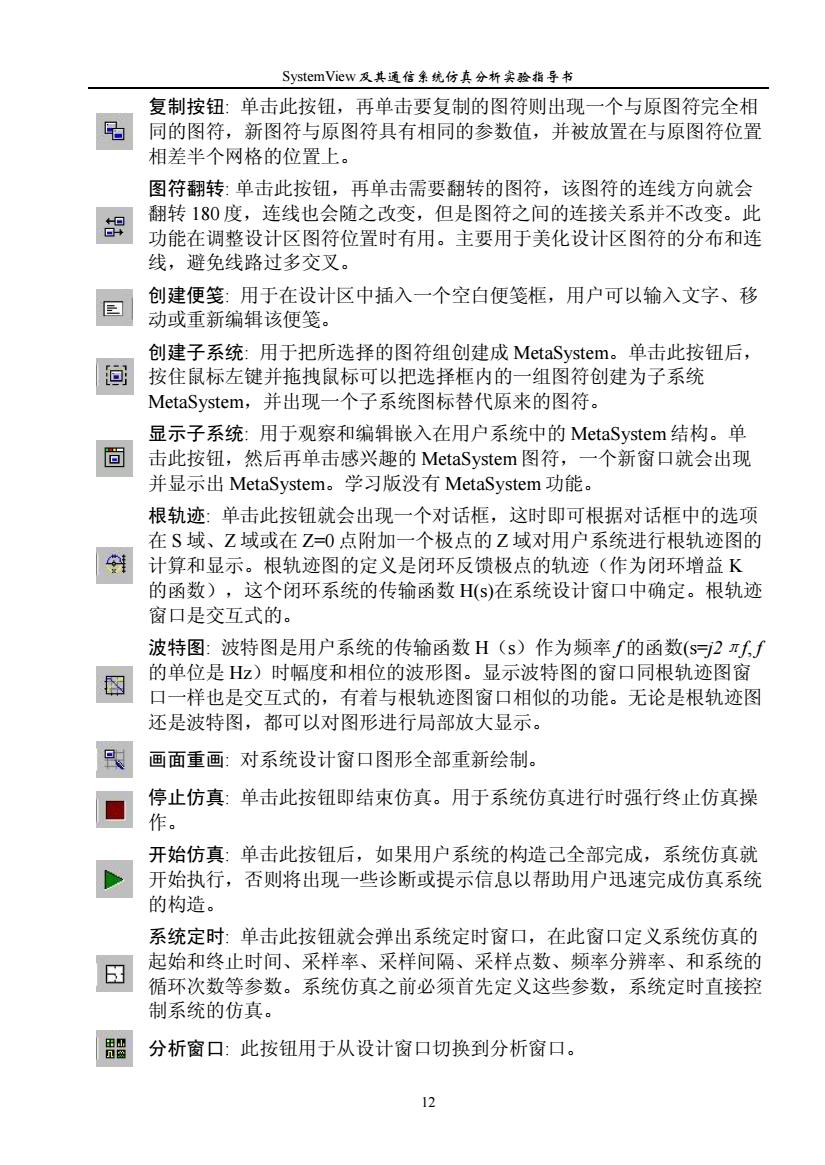
SystemView及其通信统仿真分析实验指子书 复制按钮:单击此按钮,再单击要复制的图符则出现一个与原图符完全相 名同的图符,新图符与原图符具有相同的参数值,并被放置在与原图符位置 相差半个网格的位置上。 图符翻转:单击此按钮,再单击需要翻转的图符,该图符的连线方向就会 翻转180度,连线也会随之改变,但是图符之间的连接关系并不改变。此 功能在调整设计区图符位置时有用。主要用于美化设计区图符的分布和连 线,避免线路过多交叉。 创建便笺:用于在设计区中插入一个空白便笺框,用户可以输入文字、移 动或重新编辑该便笺。 创建子系统:用于把所选择的图符组创建成MetaSystem。单击此按钮后, 按住鼠标左键并拖拽鼠标可以把选择框内的一组图符创建为子系统 MetaSystem,并出现一个子系统图标替代原来的图符。 显示子系统:用于观察和编辑嵌入在用户系统中的MetaSystem结构。单 击此按钮,然后再单击感兴趣的MetaSystem图符,一个新窗口就会出现 并显示出MetaSystem.。学习版没有MetaSystem功能. 根轨迹:单击此按钮就会出现一个对话框,这时即可根据对话框中的选项 在S域、Z域或在Z=0点附加一个极点的Z域对用户系统进行根轨迹图的 到计算和显示。根轨迹图的定义是闭环反馈极点的轨迹(作为闭环增益K 的函数),这个闭环系统的传输函数H(S)在系统设计窗口中确定。根轨迹 窗口是交互式的。 波特图:波特图是用户系统的传输函数H(s)作为频率∫的函数(s2π∫∫「 的单位是Hz)时幅度和相位的波形图。显示波特图的窗口同根轨迹图窗 图 口一样也是交互式的,有着与根轨迹图窗口相似的功能。无论是根轨迹图 还是波特图,都可以对图形进行局部放大显示。 画面重画:对系统设计窗口图形全部重新绘制。 停止仿真:单击此按钮即结束仿真。用于系统仿真进行时强行终止仿真操 作。 开始仿真:单击此按钮后,如果用户系统的构造己全部完成,系统仿真就 开始执行,否则将出现一些诊断或提示信息以帮助用户迅速完成仿真系统 的构造。 系统定时:单击此按钮就会弹出系统定时窗口,在此窗口定义系统仿真的 起始和终止时间、采样率、采样间隔、采样点数、频率分辨率、和系统的 循环次数等参数。系统仿真之前必须首先定义这些参数,系统定时直接控 制系统的仿真。 分析窗口:此按钮用于从设计窗口切换到分析窗口
SystemView 及其通信系统仿真分析实验指导书 12 复制按钮: 单击此按钮,再单击要复制的图符则出现一个与原图符完全相 同的图符,新图符与原图符具有相同的参数值,并被放置在与原图符位置 相差半个网格的位置上。 图符翻转: 单击此按钮,再单击需要翻转的图符,该图符的连线方向就会 翻转 180 度,连线也会随之改变,但是图符之间的连接关系并不改变。此 功能在调整设计区图符位置时有用。主要用于美化设计区图符的分布和连 线,避免线路过多交叉。 创建便笺: 用于在设计区中插入一个空白便笺框,用户可以输入文字、移 动或重新编辑该便笺。 创建子系统: 用于把所选择的图符组创建成 MetaSystem。单击此按钮后, 按住鼠标左键并拖拽鼠标可以把选择框内的一组图符创建为子系统 MetaSystem,并出现一个子系统图标替代原来的图符。 显示子系统: 用于观察和编辑嵌入在用户系统中的 MetaSystem结构。单 击此按钮,然后再单击感兴趣的 MetaSystem图符,一个新窗口就会出现 并显示出 MetaSystem。学习版没有 MetaSystem 功能。 根轨迹: 单击此按钮就会出现一个对话框,这时即可根据对话框中的选项 在 S 域、Z 域或在 Z=0 点附加一个极点的 Z 域对用户系统进行根轨迹图的 计算和显示。根轨迹图的定义是闭环反馈极点的轨迹(作为闭环增益 K 的函数),这个闭环系统的传输函数 H(s)在系统设计窗口中确定。根轨迹 窗口是交互式的。 波特图: 波特图是用户系统的传输函数 H(s)作为频率 f 的函数(s=j2πf, f 的单位是 Hz)时幅度和相位的波形图。显示波特图的窗口同根轨迹图窗 口一样也是交互式的,有着与根轨迹图窗口相似的功能。无论是根轨迹图 还是波特图,都可以对图形进行局部放大显示。 画面重画: 对系统设计窗口图形全部重新绘制。 停止仿真: 单击此按钮即结束仿真。用于系统仿真进行时强行终止仿真操 作。 开始仿真: 单击此按钮后,如果用户系统的构造己全部完成,系统仿真就 开始执行,否则将出现一些诊断或提示信息以帮助用户迅速完成仿真系统 的构造。 系统定时: 单击此按钮就会弹出系统定时窗口,在此窗口定义系统仿真的 起始和终止时间、采样率、采样间隔、采样点数、频率分辨率、和系统的 循环次数等参数。系统仿真之前必须首先定义这些参数,系统定时直接控 制系统的仿真。 分析窗口: 此按钮用于从设计窗口切换到分析窗口

SystemView及其通信集统仿真分析实脸指导书 4、图标库 图标是System View仿真运算、处理的基本单元,共分三大类:第一类包括信 号源库,它只有输出端没有输入端:第二类包括观察窗库,它只有输入端没有输 出端:第三类包括其它所有图标库,这类图标都有一定个数的输入端和输出端。 在设计窗口的左边有一个图标库区,一组是基本库(Main Libraries),共8个, 分别包括信号源库(Source)、子系统库(Meta System)、加法器(Adder)、子 系统输入输出端口(Meta I/O)、算子库(Operator)、函数库(Function)、乘 法器(Multiplier)及观察窗库(Sink)等共八组基本器件:另一组是可选择的专业 库(Optional Libraries),如通信库(Communication)、数字信号处理库(DSP)、 逻辑库(Logic)、射频/模拟库(RF/Analog)等,支持用户自己用C/C+语言编 写源代码定义图标以完成所需自定义功能的用户自定义库(Csto),及可调用、 访问Matlab的函数的M-Link/库:以及CDMA、DVB、自适应滤波等扩展库。基本 库与专业库之间由“库选择按钮进行切换,而扩展库则要由自定义库通过动态链 接库(*dl)加载进来。 回信号源图标: 代表用于产生用户系统输入信号的信号源库(16种)。 p圆子系统图标: 这个图标代表了一组图标(可能是一个很大的图标组,其中还可能包含下级 子系统).这些图标在用户仿真中作为一个完整的子系统、函数以及过程使用。 王加法器图标: 代表加法器,完成几个输入信号的加法运算。 西子系统VO图标: 这个图标用于设置子系统的输入输出端口。 回算子图标: 13
SystemView 及其通信系统仿真分析实验指导书 13 4、图标库 图标是System View仿真运算、处理的基本单元,共分三大类:第一类包括信 号源库,它只有输出端没有输入端;第二类包括观察窗库,它只有输入端没有输 出端;第三类包括其它所有图标库,这类图标都有一定个数的输入端和输出端。 在设计窗口的左边有一个图标库区,一组是基本库 (Main Libraries),共8个, 分别包括信号源库(Source)、子系统库(Meta System)、加法器(Adder)、子 系统输入输出端口(Meta I/O)、算子库(Operator)、函数库(Function )、乘 法器(Multiplier)及观察窗库(Sink)等共八组基本器件;另一组是可选择的专业 库(Optional Libraries),如通信库(Communication)、数字信号处理库(DSP)、 逻辑库(Logic)、射频/模拟库(RF/ Analog)等,支持用户自己用C/C++语言编 写源代码定义图标以完成所需自定义功能的用户自定义库(Custom),及可调用、 访问Matlab的函数的M-Link库;以及 CDMA、DVB、自适应滤波等扩展库。基本 库与专业库之间由 “库选择”按钮进行切换,而扩展库则要由自定义库通过动态链 接库(*.dll)加载进来。 信号源图标: 代表用于产生用户系统输入信号的信号源库(16种)。 子系统图标: 这个图标代表了一组图标(可能是一个很大的图标组,其中还可能包含下级 子系统).这些图标在用户仿真中作为一个完整的子系统、函数以及过程使用。 加法器图标: 代表加法器,完成几个输入信号的加法运算。 子系统I/O图标: 这个图标用于设置子系统的输入输出端口。 算子图标:
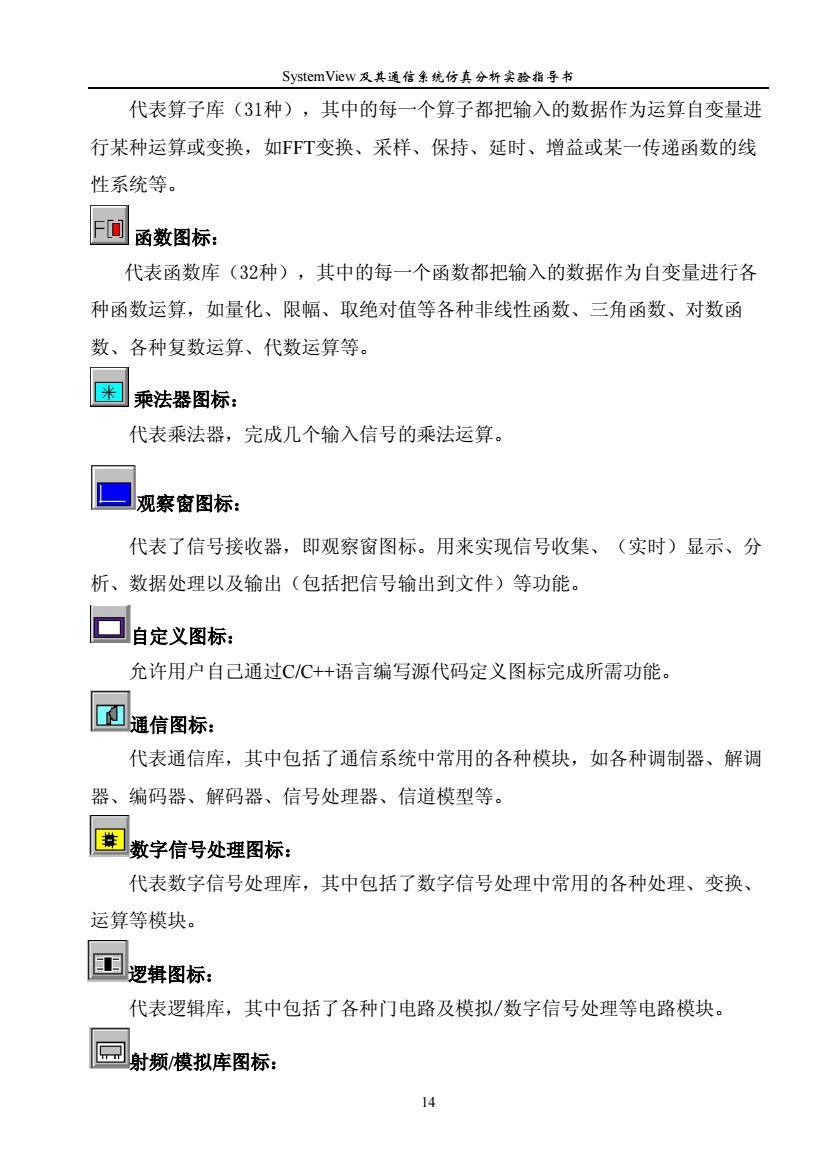
SystemView及其通信集统仿真分析实验指子书 代表算子库(31种),其中的每一个算子都把输入的数据作为运算自变量进 行某种运算或变换,如F℉T变换、采样、保持、延时、增益或某一传递函数的线 性系统等。 可函数图标: 代表函数库(32种),其中的每一个函数都把输入的数据作为自变量进行各 种函数运算,如量化、限幅、取绝对值等各种非线性函数、三角函数、对数函 数、各种复数运算、代数运算等。 闲乘法器图标: 代表乘法器,完成几个输入信号的乘法运算。 口观察窗图标: 代表了信号接收器,即观察窗图标。用来实现信号收集、(实时)显示、分 析、数据处理以及输出(包括把信号输出到文件)等功能。 口自定义图标: 允许用户自己通过C/C+语言编写源代码定义图标完成所需功能。 了通信图标: 代表通信库,其中包括了通信系统中常用的各种模块,如各种调制器、解调 器、编码器、解码器、信号处理器、信道模型等。 宝数字信号处理图标: 代表数字信号处理库,其中包括了数字信号处理中常用的各种处理、变换、 运算等模块。 国逻辑图标: 代表逻辑库,其中包括了各种门电路及模拟/数字信号处理等电路模块。 同射频模拟库图标
SystemView 及其通信系统仿真分析实验指导书 14 代表算子库(31种),其中的每一个算子都把输入的数据作为运算自变量进 行某种运算或变换,如FFT变换、采样、保持、延时、增益或某一传递函数的线 性系统等。 函数图标: 代表函数库(32种),其中的每一个函数都把输入的数据作为自变量进行各 种函数运算,如量化、限幅、取绝对值等各种非线性函数、三角函数、对数函 数、各种复数运算、代数运算等。 乘法器图标: 代表乘法器,完成几个输入信号的乘法运算。 观察窗图标: 代表了信号接收器,即观察窗图标。用来实现信号收集、(实时)显示、分 析、数据处理以及输出(包括把信号输出到文件)等功能。 自定义图标: 允许用户自己通过C/C++语言编写源代码定义图标完成所需功能。 通信图标: 代表通信库,其中包括了通信系统中常用的各种模块,如各种调制器、解调 器、编码器、解码器、信号处理器、信道模型等。 数字信号处理图标: 代表数字信号处理库,其中包括了数字信号处理中常用的各种处理、变换、 运算等模块。 逻辑图标: 代表逻辑库,其中包括了各种门电路及模拟/数字信号处理等电路模块。 射频/模拟库图标:
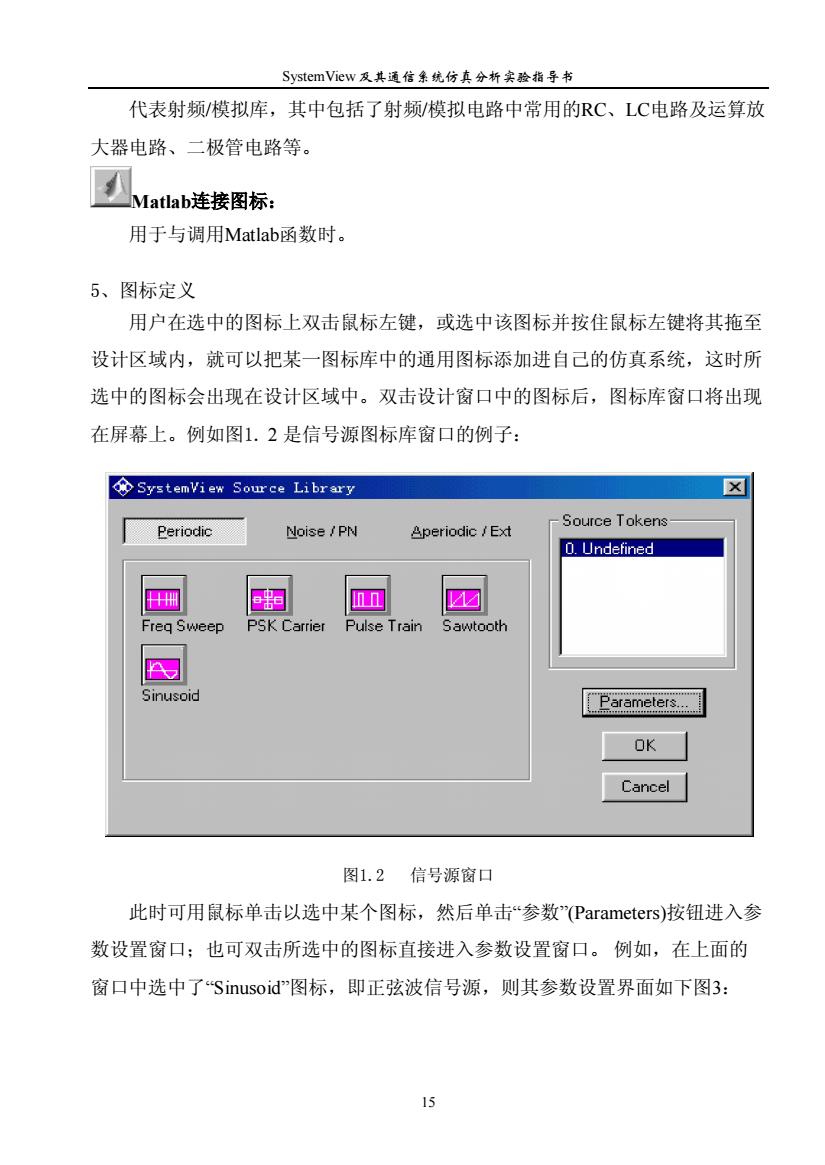
SystemView及其通信象统仿真分析实脸指导书 代表射频/模拟库,其中包括了射频/模拟电路中常用的RC、LC电路及运算放 大器电路、二极管电路等。 aiab连接强标: 用于与调用Matlab函数时。 5、图标定义 用户在选中的图标上双击鼠标左键,或选中该图标并按住鼠标左键将其拖至 设计区域内,就可以把某一图标库中的通用图标添加进自己的仿真系统,这时所 选中的图标会出现在设计区域中。双击设计窗口中的图标后,图标库窗口将出现 在屏幕上。例如图1.2是信号源图标库窗口的例子: SystemView Source Library Source Tokens- Periodic Noise /PN 凸periodic1Et 0.Undefined ☑ Parameters. OK Cancel 图1.2信号源窗口 此时可用鼠标单击以选中某个图标,然后单击“参数"”(Parameters)按钮进入参 数设置窗口:也可双击所选中的图标直接进入参数设置窗口。例如,在上面的 窗口中选中了Sinusoid'图标,即正弦波信号源,则其参数设置界面如下图3: 15
SystemView 及其通信系统仿真分析实验指导书 15 代表射频/模拟库,其中包括了射频/模拟电路中常用的RC、LC电路及运算放 大器电路、二极管电路等。 Matlab连接图标: 用于与调用Matlab函数时。 5、图标定义 用户在选中的图标上双击鼠标左键,或选中该图标并按住鼠标左键将其拖至 设计区域内,就可以把某一图标库中的通用图标添加进自己的仿真系统,这时所 选中的图标会出现在设计区域中。双击设计窗口中的图标后,图标库窗口将出现 在屏幕上。例如图1. 2 是信号源图标库窗口的例子: 图1.2 信号源窗口 此时可用鼠标单击以选中某个图标,然后单击“参数”(Parameters)按钮进入参 数设置窗口;也可双击所选中的图标直接进入参数设置窗口。 例如,在上面的 窗口中选中了“Sinusoid”图标,即正弦波信号源,则其参数设置界面如下图3: